- 相关下载1
Adobe Photoshop Lightroom也就是lightroom是当今数字拍摄工作流程中不可或缺的一部分,可快速导入、处理、管理和展示图像;增强的校正工具、强大的组织功能以及灵活的打印选项可以帮助您加快速度。
方法步骤
1.首先在PC下载网搜索下载Lightroom,小编已经为大家准备好,点击下载即可。
2.Lightroom是一款非常好用的图片编辑软件,能够帮助用户更好的进行图片的编辑处理,今天小编就来教大家如何将修改好的图像导出到电脑中。

3.我们使用Lightroom编辑好图像之后,点击软件上方的文件-导出选项,如图所示。
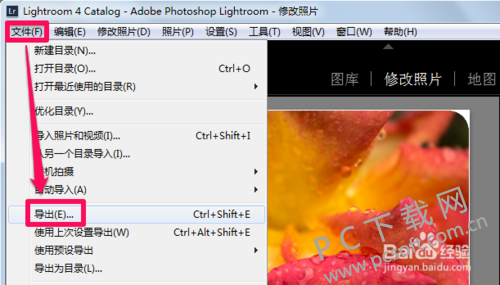
4.然后我们会看到这个界面在里面我们可以选择导出的图像保存的位置,这里一般是保存到电脑上,所以选择硬盘。
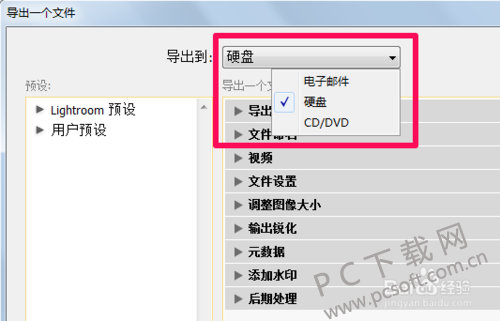
5.然后在下面就是我们可以修改的一些参数了,在这里小编给大家展示几个重要的项目,小伙伴们可以依次打开查看,我们点击导出位置,然后在里面我们选择指定文件夹,在里面选择好文件夹路径即可。
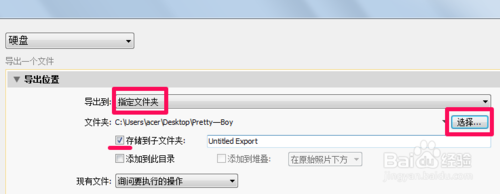
6.然后我们切换到文件设置项目下,在里面我们可以调整文件输出的格式,根据自己的需要选择即可,后面还可以选择输出的品质等等。
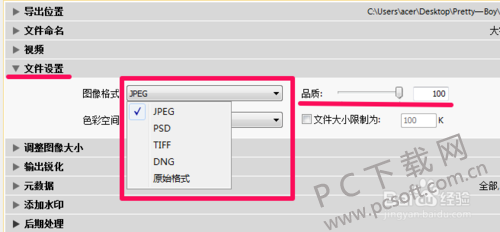
小编总结
以上就是Lightroom保存修改好的图像的教程了,小编建议大家在保存的时候每一项的展开查看一下,或许里面就有你需要的参数设置呢。
- Lightroom污点去除功能使用教程分享
- Lightroom导出保存预设的操作步骤
- Lightroom批量处理的操作方法
- adobe photoshop lightroom怎么下载安装?
- adobe photoshop lightroom如何打开raw格式的图像?
- matlab怎么生成图像-matlab怎么生成图像的方法
- Adobe开放Express工具:基于AI的图像 / 视频编辑器
- Macromedia Flash 8如何让图像动起来-Macromedia Flash 8让图像动起来的详细操作
- 鲁大师如何查看显示器图像高宽比-鲁大师查看显示器图像高宽比的方法
- Adobe Photoshop 将加入AI图像生成器Firefly
- Adobe推出Firefly生成式AI:可让用户快速绘制图像
- InDesign图像怎么设置页面居中对齐-图像页面居中对齐方法
- 本类推荐
- 本类排行
- 1腾讯文档怎么添加视频-腾讯文档添加视频的方法
- 2驱动人生怎么检测电脑配置-驱动人生检测电脑配置方法
- 3ps怎么制作塑料包装滤镜背景-ps制作塑料包装滤镜背景教程
- 4SPSS怎么绘制散点图-SPSS绘制散点图教程
- 5EV录屏怎么打开窗口穿透功能-EV录屏打开窗口穿透步骤
- 6Visual Studio 2019如何设置IIS-Visual Studio 2019设置IIS教程
- 7word怎么插入页码-word插入页码的操作方法
- 8CDR立体化工具怎么使用-CDR立体化工具使用方法
- 9极光PDF阅读器怎么将文件改成word格式-将文件改成word格式的方法
- 10百度浏览器怎么关闭安全警告-百度浏览器关闭安全警告方法
- 热门软件
- 热门标签




 口袋妖怪绿宝石
口袋妖怪绿宝石 地牢求生
地牢求生 途游五子棋
途游五子棋 超级玛丽
超级玛丽 超凡先锋
超凡先锋 原神
原神 凹凸世界
凹凸世界 斗罗大陆3龙王传说
斗罗大陆3龙王传说 热血江湖
热血江湖 王牌战争
王牌战争 荒岛求生
荒岛求生 植物大战僵尸无尽版
植物大战僵尸无尽版 奥特曼格斗进化1
奥特曼格斗进化1 口袋妖怪漆黑的魅影
口袋妖怪漆黑的魅影 第五人格
第五人格 香肠派对
香肠派对 问道2手游
问道2手游






























